Что делать, если заставка исчезает в macOS Mojave
Один из самых простых способов персонализировать свой Mac — использовать свои фотографии в качестве заставки. Вы можете выбрать из коллекции фотографий Apple или использовать свои собственные изображения, хранящиеся в приложении «Фотографии».
Заставка чередует ваш альбом фотографий, придавая вашему Mac более индивидуальный вид. Лучше смотреть забавные фотографии во время отпуска за границей или милые фотографии вашего питомца, а не стандартные заставки, встроенные в macOS.
Изменить фон рабочего стола и заставку очень просто. Выполните следующие действия, чтобы настроить Mac на использование фотографий из библиотеки фотографий в качестве заставки:
- Щелкните значок «Системные настройки» в Dock.
- Нажмите «Рабочий стол и заставка» и перейдите на вкладку «Заставка».
- Выберите нужный стиль в меню слева. Убедитесь, что вы выбрали стиль на основе фотографии, иначе вы не сможете использовать библиотеку фотографий в качестве источника. Эксперты Mac рекомендуют выбирать любой стиль выше вариантов Flurry и Arabesque.
- Выбрав стиль заставки, щелкните раскрывающееся меню «Источник» на правой панели.

- Выберите «Библиотека фотографий» из вариантов. Если в вашем приложении «Фото» нет изображений, вы не сможете увидеть эту опцию.
- Дождитесь загрузки изображений. Список мультимедиа в левом меню будет заполнен всеми вашими моментами, коллекциями, местами, альбомами и другими папками.
- Выберите категорию, которую вы хотите использовать, затем нажмите кнопку «Выбрать».
- Нажмите Предварительный просмотр, чтобы увидеть, как выглядит экранная заставка, когда она активирована.
Эта заставка работает только тогда, когда вы вошли в систему, потому что для доступа к приложению «Фотографии» требуются права администратора. Но как только он будет настроен, вы сможете наслаждаться путешествием по переулку памяти каждый раз, когда активируется скринсейвер.
Почему моя пользовательская заставка исчезла?
Недавно несколько пользователей жаловались, что на Mac отсутствует их собственная заставка. У некоторых пользователей скринсейвер был заменен на обычный, а у других скринсейвер просто перестал работать. Бывают также случаи, когда заставка снова появляется только для того, чтобы перестать работать в следующий раз, когда она должна работать.
Когда пользователи снова пытаются настроить заставку, библиотека фотографий исчезает из параметра «Источник», хотя она доступна на вкладке «Рабочий стол». Эта проблема не является критической для системы macOS, но может раздражать, глядя на коллекцию обычных фотографий в качестве заставки.
Но почему пользовательская заставка Mac исчезает? Основная причина, по которой заставка исчезает в macOS Mojave, связана с ошибкой. Пользователи отмечают, что заставка пропадала после установки некоторых системных обновлений. После установки заставка либо перестала работать, либо показывает папку по умолчанию.
К сожалению, вы не можете отменить установленное обновление на Mac. Однако вы можете снова настроить заставку. Если библиотека фотографий не отображается в качестве опции, попробуйте приведенные ниже решения.
Как исправить исчезнувшую заставку на macOS Mojave
Apple еще не выпустила официальное исправление для этой ошибки, поэтому единственный способ вернуть старую заставку — снова настроить ее, следуя приведенным выше инструкциям. Если вы столкнетесь с какими-либо проблемами, такими как отсутствие библиотеки фотографий, просто следуйте инструкциям, описанным ниже.
Но прежде чем снова настроить заставку, важно сначала очистить систему от дубликатов фотографий, ненужных файлов и других ненужных файлов, которые засоряют вашу систему. Очистка вашего Mac никогда не была проще с приложением для ремонта Mac.
Вот некоторые распространенные проблемы, с которыми вы можете столкнуться при настройке заставки, и способы их устранения:
После того, как вы выбрали стиль заставки в левом меню, вы должны увидеть раскрывающийся список «Источник» на правой панели. Если вместо этого вы видите Параметры заставки, вам может потребоваться выбрать другой стиль, потому что тот, который вы выбрали, не поддерживает фотографии в качестве заставки.
Вы можете выбрать один из первых 12 вариантов заставки, а именно:
- Плавающий
- Откидной
- Размышления
- Оригами
- Перемещение плиток
- Раздвижные панели
- Фото Мобильный
- Холидей Мобайл
- Фотостена
- Винтажные Принты
- Кен Бернс
- Классический
Если вы выберете любой стиль ниже Flurry, опция Source исчезнет.
Проблема № 2: библиотека фотографий не отображается в качестве источника.
Если вы не видите библиотеку фотографий в раскрывающемся меню «Источник», это может быть только по двум причинам: во-первых, у вас нет изображений, сохраненных в приложении «Фотографии», или во-вторых, ваша библиотека фотографий не обозначена как системная библиотека фотографий. .
Если у вас нет фотографий в приложении «Фотографии», просто переместите их в библиотеку, чтобы заполнить ее. Затем попробуйте снова настроить заставку.
Если вы считаете, что ваша библиотека фотографий не настроена как системная библиотека фотографий, вот как это исправить:
- Закройте приложение «Фотографии».
- Удерживая кнопку Option, запустите приложение «Фотографии».
- Выберите библиотеку фотографий, которую вы хотите использовать в качестве системной библиотеки фотографий.
- Когда «Фото» откроет выбранную вами библиотеку, нажмите «Фотографии» > «Настройки» в верхнем меню.
- Перейдите на вкладку «Общие», затем нажмите «Использовать как системную библиотеку фотографий».
Теперь вы сможете использовать библиотеку фотографий в качестве источника фотографий для заставки.
Проблема №3: не работает скринсейвер.
Если заставка работает после того, как вы ее настроили, возможно, существуют другие проблемы, препятствующие ее правильной работе. Вот некоторые исправления, которые вы можете попробовать:
- Сбросьте настройки заставки. Удаление файла заставки .plist может сбросить его настройки и решить любые проблемы, с которыми вы сталкиваетесь при использовании этой функции. Чтобы удалить файл заставки, перейдите в Finder и, удерживая клавишу Option, нажмите «Библиотека» > «Настройки». Найдите все файлы .plist, связанные с заставкой, и переместите их в корзину. После этого попробуйте снова настроить заставку и посмотрите, не изменилось ли это.
- Загрузитесь в безопасном режиме. Вы можете использовать безопасный режим, чтобы изолировать проблемы с вашим Mac и попробовать настроить заставку оттуда. После того, как вы настроили заставку, перезагрузитесь в обычном режиме и проверьте, работает ли она сейчас.
- Если вы используете несколько дисплеев, вам необходимо настроить заставку на каждом из них отдельно. Для этого нажмите «Системные настройки» > «Управление полетом», снимите флажок «Дисплеи имеют разные пробелы». Выберите заставку, которую вы хотите использовать для каждого дисплея, и перезагрузите компьютер.
Резюме
Смотреть на заставку, показывающую ваши личные фотографии, намного веселее и интереснее, чем смотреть на пустой экран или обычную заставку. Настройка вашей библиотеки фотографий в качестве заставки должна быть простым процессом, но обновление вашей macOS может испортить настройки заставки и вызвать проблемы. Если ваша заставка исчезла или вернулась к умолчанию, вы можете использовать приведенные выше исправления, чтобы она снова работала правильно.

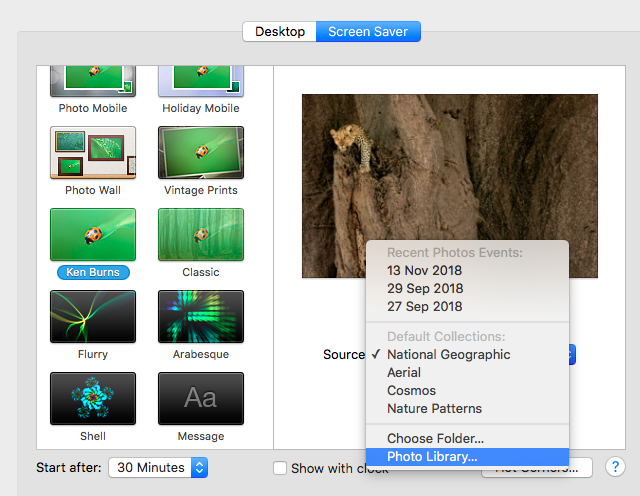


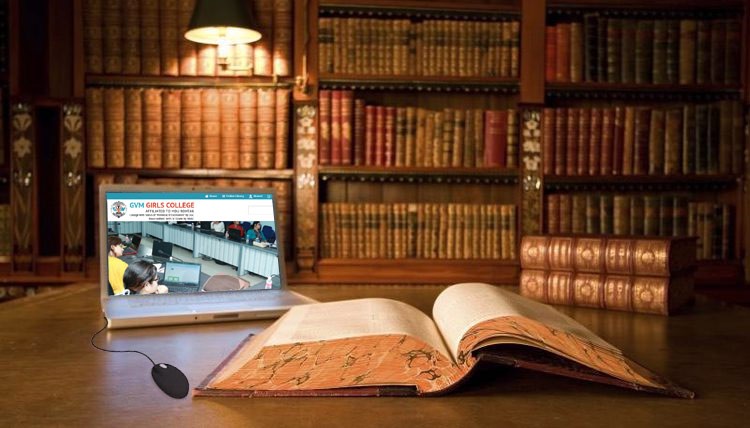


![Как исправить медленную проблему с настольным приложением Spotify [Guide]](https://pazd.ru/wp-content/uploads/2020/10/untitled-1-768x461.jpg)